随着网络时代的到来,越来越多的家里有路由器的存在,那你知道FW313R路由器的固件下载及更新方法吗?下面我们就一起来看看吧 。
在搜素上的地址栏输入“192.168.1.1”,然后按一下回车键 。
默认的登录密码是“admin”,所以在密码框里输入“admin”就可以登录了 。
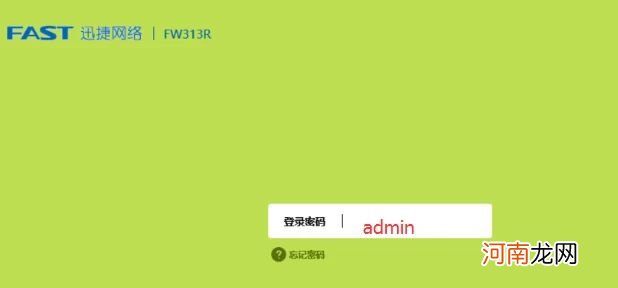
文章插图
我们在进入此路由器的管理界面之后就可以直接点击页面下方的官网链接,如下图所示 。
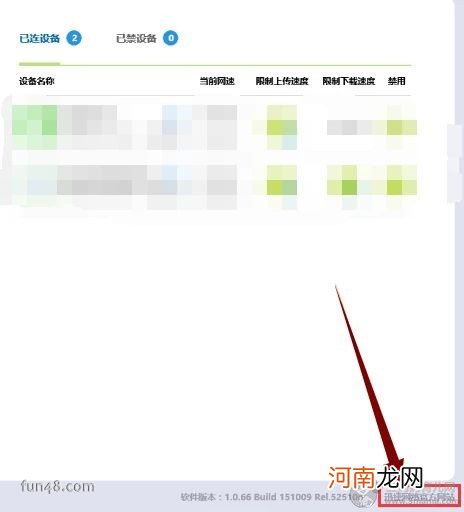
文章插图
进入界面后点击“下载中心”,然后选择自己路由器的型号,如下图 。
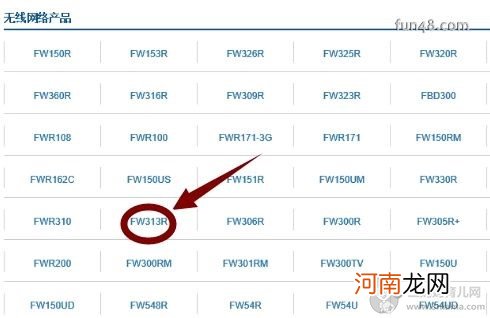
文章插图
为了我们方便查找,所以需要将下载完成的固件解压至桌面,里面的bin格式文件就是接下来需要用到的哦 。
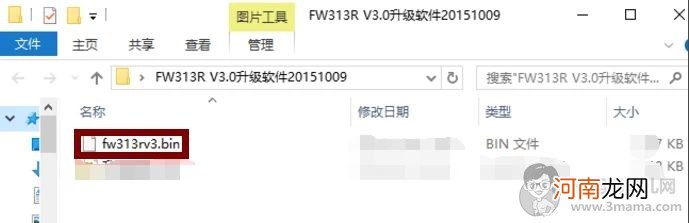
文章插图
现在我们就重新回到路由器管理界面,依然后点击高级设置,然后点击设备管理,再点击软件升级,如下图所示 。
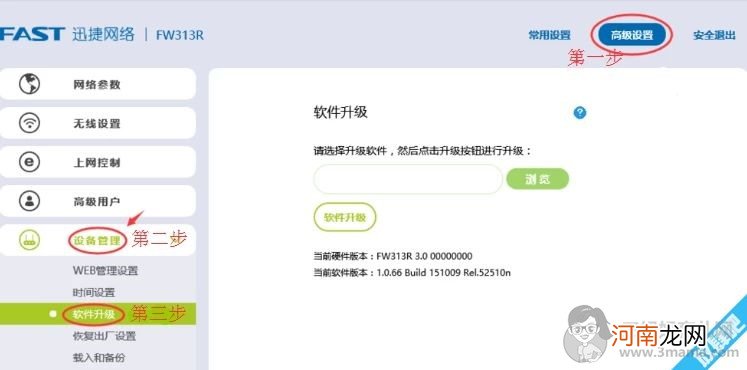
文章插图
接着就是点击右方的浏览,然后定位到刚刚的位置,再双击它命名为fw313rv3的文件,如下图所示 。
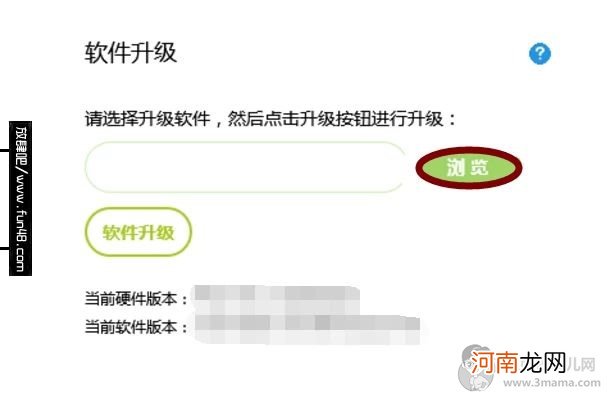
文章插图
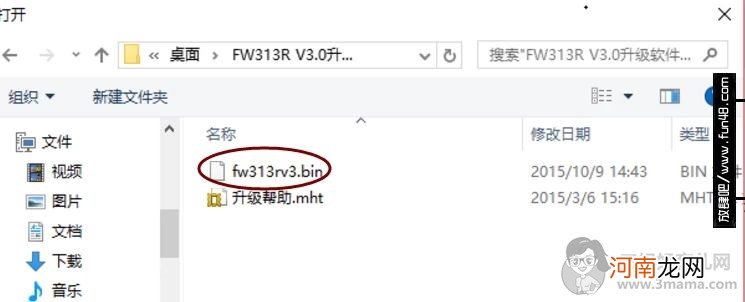
文章插图
现在点击下方的“软件升级”,并确定升级,然后就静静的等路由器固件更新完成就可以了 。
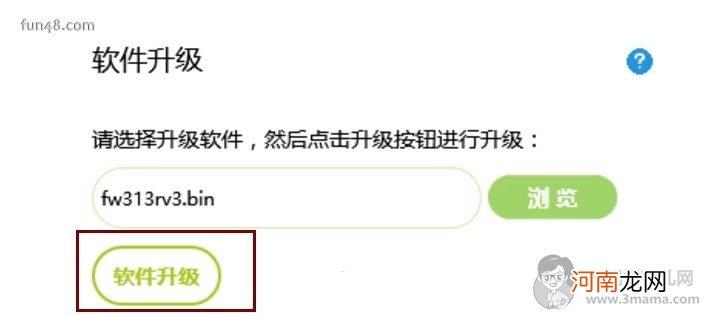
文章插图
【FW313R路由器的固件下载及更新方法】
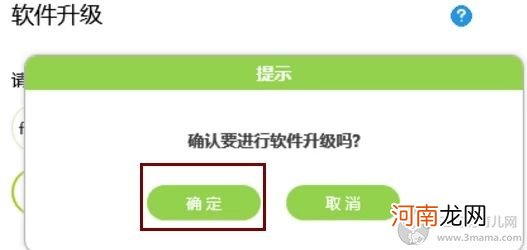
文章插图
- 顺产妈妈的下面会松弛吗
- 宝妈喂夜奶,再困也要避开这些错误做法,喂母乳和奶粉的都得注意
- 宝妈必看:学会这些正确母乳喂养的方法,陪伴宝宝茁壮成长
- 分娩的痛楚有没有办法减轻?
- 余弦的2倍角公式 余弦的二倍角公式是什么
- 产后常见的不适,新妈妈你知道哪些?
- 能使溴水变色的官能团 什么官能团能使溴水褪色
- 为什么不建议女人上环?四个节育环的注意事项
- 梅花的气味是啥 梅花的气味是什么样子的呢
- 三元里抗英什么时候 三元里抗英的时间
